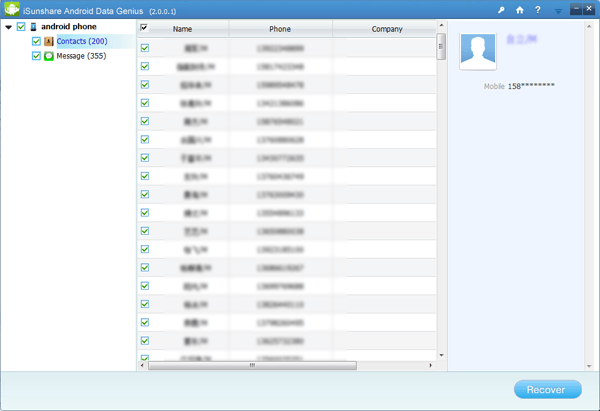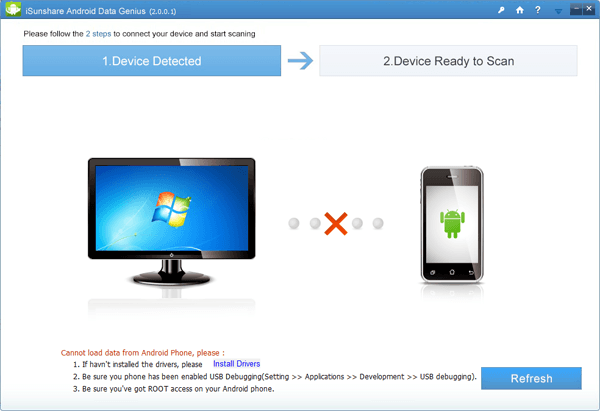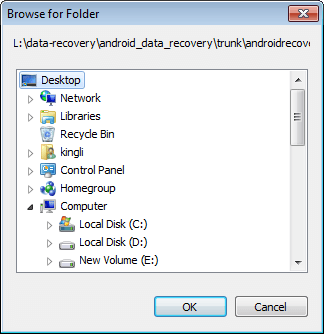Android Data Genius ユーザーガイド
このガイドでは、iSunshare Android Data Geniusを使用して、サムスン、HTC、Huawei、 ZTE、ソニー、LG、モトローラ、シャープ、東芝、レノボなどのAndroid携帯電話から削除された連絡先とテキストメッセージを取得する方法について説明します。
AndroidフォンからSMSと連絡先を回復する手順:
ステップ1:Android DataGeniusをダウンロードしてインストールします。
iSunshare Android Data Geniusをダウンロードして、コンピューターにインストールします。 Windows 8/7 / vista / xp / 2008/2003/2000にインストールできます。
ステップ2: して、Androidフォンをコンピューターに接続します。
Android USBケーブルを使用して、Androidフォンをコンピューターに接続します。
ステップ3:携帯電話のUSBデバッグを有効にします。
プログラムを正しく実行するには、携帯電話の中で「USBデバッグモードを有効にする」必要があります。
ステップ4:コンピューターに携帯電話のドライバーをインストールします。
Androidフォン用のドライバーをダウンロードして、コンピューターにインストールします。 参考までに、適切な電話ドライバーを見つけるには、サムスン / ソニー / HTC / Huawei / ZTE / モトローラ /などのAndroid USBドライバーを参照してください。 または、WindowsでAndroid フォン用のUSBドライバーをインストールする方法から、ドライバーを作成してPCにインストールする方法を学ぶことができます。
ステップ5:Androidフォンをルート化します。
iSunshare Android Data Geniusには、Androidデバイスにアクセスするためのルート権限が必要です。 Androidフォンをルート化する方法がわからない場合は、「Androidフォンをルート化する方法」を参照してください。 また、「Android Phoneがルート化されているかどうかを確認する方法」を参照して、Androidフォンがルート化されているかどうかを確認できます
ステップ6:iSunshare Android Data Geniusを起動し、ソフトウェアが携帯電話で失われた連絡先とテキストメッセージをスキャンするのを待ちます。
次のような結果が表示されます:
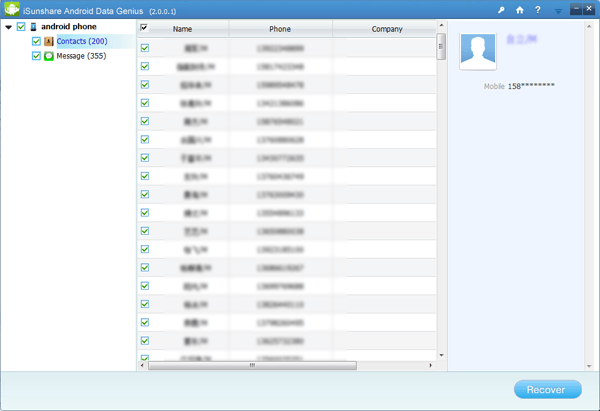
注:削除された連絡先とテキストメッセージがリストに表示されない場合は、携帯電話を再起動して再試行できます。
ヒント:あなたのAndroid携帯電話に接続するプログラムが失敗した場合は、以下のようにスクリーンショットが表示されます。
- 1. 携帯電話でUSBデバッグを有効にしました。
- 2. Androidフォンでルートアクセスを取得しました。
問題の解決方法がわからない場合は、弊社に連絡してテクニカルサポートを受けてください。
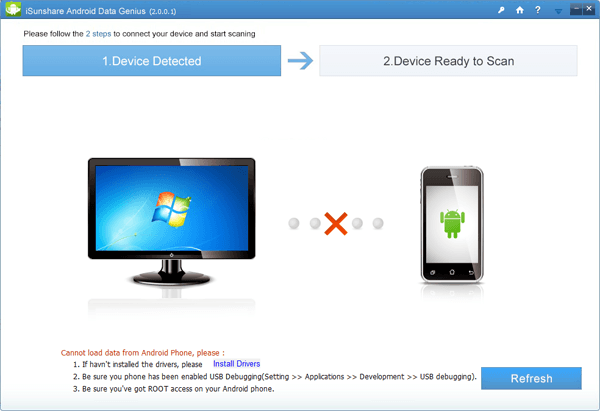
ステップ7:SMS(テキストメッセージ)と連絡先を回復します。
復元するSMSと連絡先を選択して、[回復]をクリックします。 そして、フォルダを選択し、回復したものを保存します。
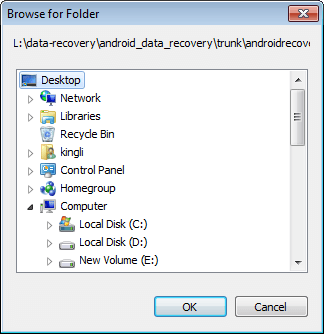
関連記事: